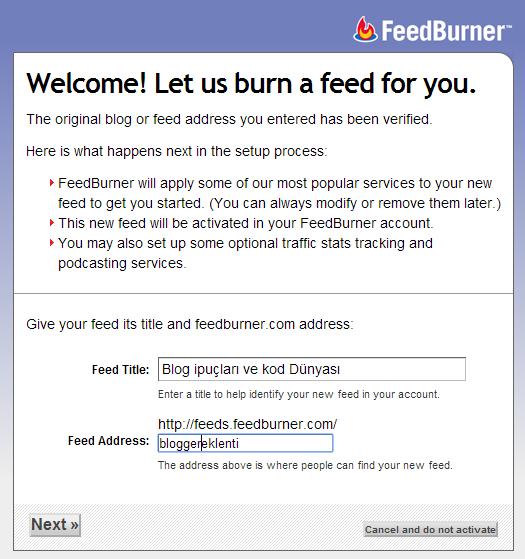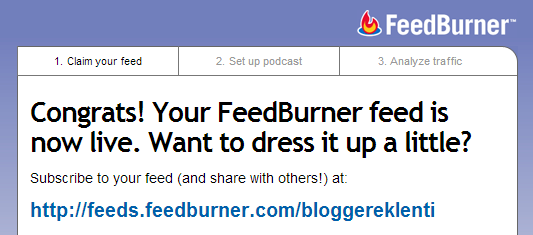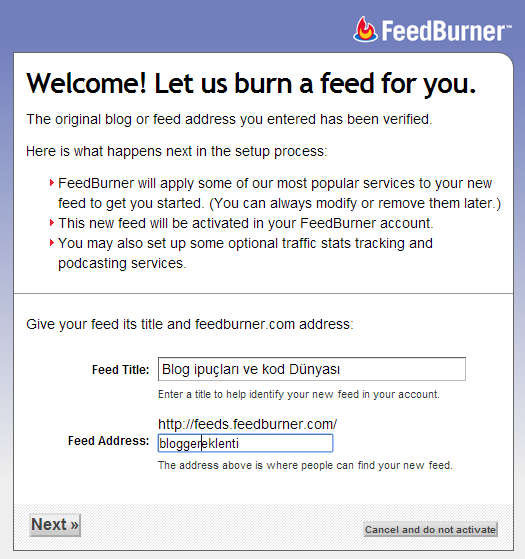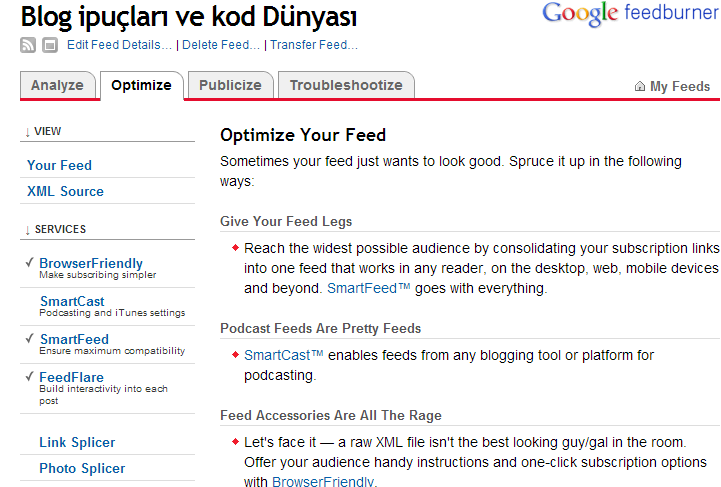Web sitenizde bulunan normal fare imlecin den sıkıldıysanız, angry birds fare imleçleri tam size göre. Sitesine biraz renk katmak, eğlence katmak isteyen webmasterlar için angry birds fare işaretlerini sizlerle paylaşıyorum. Blogger sistemine fare imleci nasıl eklenir konusunda sıkıntı yaşayanlar bu konudan gerekli bilgileri edinebilirler. Ayrıca bu kod bütün blog sistemlerinde çalışmaktadır.
Sizlerle tam olarak bir birinden güzel 5 adet angry birds fare işareti paylaşıyorum. Fare imleçlerinin demosunu istediğiniz angry bird karakterinin üstüne gelerek test edebilirsiniz. İşte karşınızda popüler angry birds fare imleçleri.

Blogger Angry Birds Fare İmleci Ekleme
-Blogger Yönetici Paneline giriş yapın.
-Yerleşim > Gadget ekleye tıklayın.
-Açılan pencerede HTML/JavaScript'e tıklayın ve beğendiğiniz fare imlecini kopyalayıp yapıştırın.
-Kaydet butonuna basın. İşlem tamam!
Sizlerle tam olarak bir birinden güzel 5 adet angry birds fare işareti paylaşıyorum. Fare imleçlerinin demosunu istediğiniz angry bird karakterinin üstüne gelerek test edebilirsiniz. İşte karşınızda popüler angry birds fare imleçleri.

Blogger Angry Birds Fare İmleci Ekleme
-Blogger Yönetici Paneline giriş yapın.
-Yerleşim > Gadget ekleye tıklayın.
-Açılan pencerede HTML/JavaScript'e tıklayın ve beğendiğiniz fare imlecini kopyalayıp yapıştırın.
-Kaydet butonuna basın. İşlem tamam!
<style>body, a, a:hover {cursor: url("http://4.bp.blogspot.com/-6E6-dgBdzXY/U_UTyhEjQJI/AAAAAAAACsY/3iu6QTegZ68/s1600/angry_birds_pig.png"), auto !important;}</style>
<style>body, a, a:hover {cursor: url("http://2.bp.blogspot.com/-hN8M5XCMSuc/U_UTyqAN1qI/AAAAAAAACsM/rQdlkdhyyhA/s1600/green_angry_bird.png"), auto !important;}</style>
<style>body, a, a:hover {cursor: url("http://1.bp.blogspot.com/-jfUQECCqDds/U_UTym9I2bI/AAAAAAAACsA/1GdpVJDugP8/s1600/red_angry_bird.png"), auto !important;}</style>
<style>body, a, a:hover {cursor: url("http://2.bp.blogspot.com/-oWQJLoHbBvI/U_UTzJ7hQjI/AAAAAAAACsI/41AKdlWpunU/s1600/white_angry_bird.png"), auto !important;}</style>
<style>body, a, a:hover {cursor: url("http://3.bp.blogspot.com/-wuyPq-yXi34/U_UTztes8PI/AAAAAAAACsQ/MaHavyQ_cXY/s1600/yellow_angry_bird.png"), auto !important;}</style>